Как посмотреть контакты в Google-аккаунте на компьютере
Аккаунт Google позволяет синхронизировать контакты с мобильных устройств и просматривать их через сайт на компьютере в дальнейшем. Данная функция удобна тем, что пользователь работает с контактами только на одном из девайсов, а все изменения автоматически сохраняются и отображаются в личном кабинете на сайте. В сегодняшнем материале мы поговорим о том, как посмотреть контакты в Гугл аккаунте на компьютере.
Поскольку пользоваться контактами можно через официальный сайт Google, вам потребуется браузер. Инструкция актуальна для любых обозревателей.
Настройка Google Contacts
Процесс установки и настройки сервиса максимально упрощен. Впрочем, вы можете пользоваться его онлайн-версией по адресу contacts.google.com. Если у вас есть аккаунт в Google, то считайте, что есть и доступ в сервис Контакты.
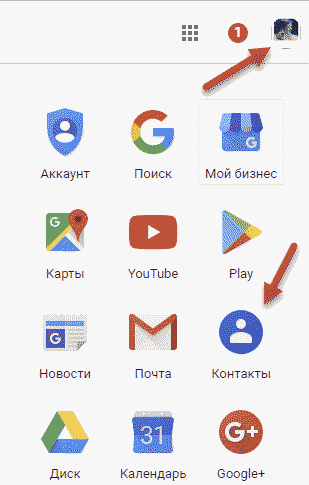
Если у вас есть смартфон на базе Android, то для удобства можно будет установить приложение:
- Установите Google Контакты из Play Market и перенесите все данные из памяти телефона (можно выкачать контакты из социальных сетей).
- Избавьтесь от повторяющихся профилей, удалите устаревшие данные.
- Распределите контакты по группам по своему усмотрению.
- К каждому профилю можно добавить фотографию, если это необходимо.
- Заполните дополнительные поля и напишите комментарии (опционально).
- Синхронизируйте базу контактов с ПК и смартфоном.
На этом все. Теперь вы можете пользоваться обширной базой номеров с любого устройства просто зайдя в свой аккаунт Google+ или почту Gmail.
Добавление номера
Чтобы записать новый номер телефона, нажмите на кружок розового цвета, расположенный в правом нижнем углу.
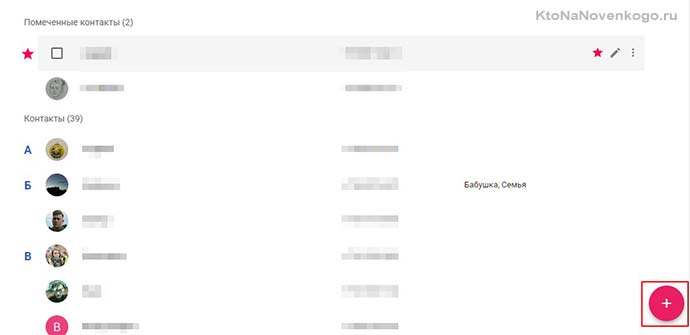
В открывшемся окне введите все необходимые сведения, чтобы контакт было легко найти стандартными средствами Google.
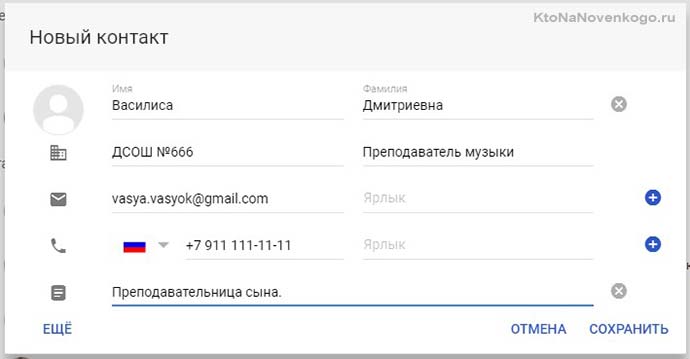
Нажмите на «Сохранить». Перед вами откроется готовый профиль. Если вы увидели ошибки или решили заменить информацию просто отредактируйте контакт.
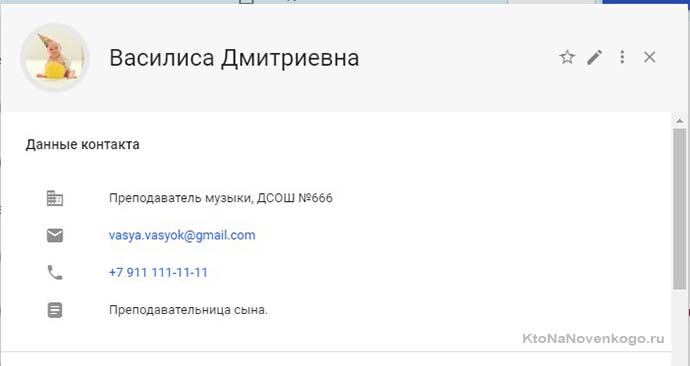
При нажатии на номер совершается вызов. Кликнув на почту, вас перенаправит на Gmail.
Использование групп
Все Google contacts можно разбить на группы, причем каждый из них может быть сразу в нескольких.
Их можно группировать как угодно, от часто используемых, семьи, коллег и до клиентской базы. Эта возможность очень удобна для массовой рассылки.
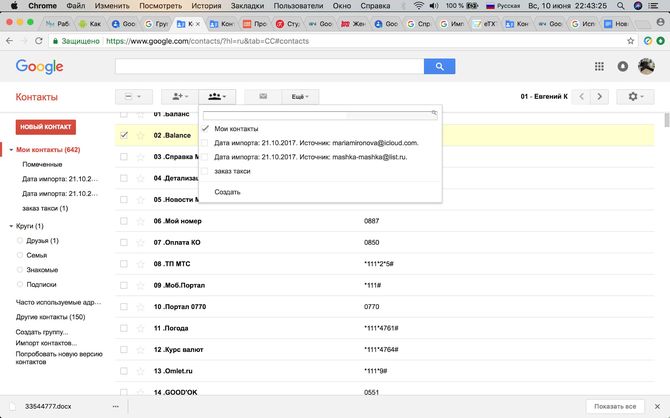
Для того, чтобы добавить отдельные аккаунты или номера в группу, выделите нужные, затем нажмите наверху страницы значок группы, и поставьте галочку напротив одной или нескольких нужных.

Если нужна новая группа, в том же выпадающем списке внизу нажмите Создать. Введите для нее понятное название.
Добавление, перенос и импорт контактов
В Google Контактах можно хранить имена, адреса электронной почты, номера телефонов и другие данные.
Контакты, сохраненные в аккаунте Google, синхронизируются с Google Контактами и всеми устройствами Android.
Добавить контакт
- Откройте Google Контакты на компьютере.
- В левом верхнем углу экрана нажмите Новый контакт.
- Выберите Создать контакт или Создать несколько контактов.
- Введите данные.
- Нажмите Сохранить.
Импорт контактов
- Откройте Google Контакты на компьютере.
- В левой части экрана выберите Импортировать.
- Нажмите кнопку Выбрать файл.
- Выберите файл.
- Нажмите Импортировать.
Шаг 1. Экспортируйте контакты Gmail
- Откройте Google Контакты на компьютере.
- В левой части экрана нажмите Экспортировать.
- Выберите контакты для экспорта.
- Нажмите Google CSV.
- Нажмите Экспортировать.
- В правом верхнем углу экрана нажмите на фото профиля Выйти.
Шаг 2. Импортируйте файл
- Откройте Google Контакты на компьютере и войдите в другой аккаунт Gmail.
- В левой части экрана выберите Импортировать.
- Нажмите кнопку Выбрать файл.
- Выберите файл.
- Нажмите Импортировать.
- Вы импортируете более 3000 контактов за раз. Если это так, разделите список контактов на несколько файлов CSV.
- У вас уже сохранено максимально возможное число контактов – 25 000. Подробнее об ограничениях по количеству контактов…
- Формат контактов несовместим с Google Контактами. Убедитесь, что ваши контакты сохранены в формате vCard или CSV.
Совет. Проверьте заголовки в файле CSV. Они должны соответствовать требованиям. Скачать шаблон.
Как сохранять контакты автоматически
Каждый адресат, которому вы хоть раз отправляли электронное сообщение, сохраняется в группе «Другие контакты». Его адрес может появиться в списке автоподстановки, когда вы вводите получателя нового письма.
- Откройте Gmail на компьютере.
- В правом верхнем углу нажмите на значок Настройки.
- В разделе «Автозаполнение контактов» выберите вариант Не добавлять контакты автоматически.
- Нажмите Сохранить изменения внизу страницы.
- Откройте Google Контакты на компьютере.
- В левой части экрана выберите Другие контакты.
Примечание. На устройствах Android, iPhone и iPad раздел «Другие контакты» недоступен.
Гугл контакты с телефона, как с ними работать на облаке
Гугл контакты с телефона, может работать на облаке Google. Рассмотрим процесс его использования на телефоне.
Сначала подключаете Интернет на своем телефонном устройстве. После чего, устанавливаете на телефон приложение Google-контакты через Плей Маркет. Далее, регистрируете Gmail-почту. А если она у вас есть, приготовьте логин и пароль для входа в это приложение.
Затем запускаете приложение Google-контакты на телефоне и входите в него с помощью данных от электронной почты Gmail (логин и пароль). А на компьютере Google-контакты доступны по адресу – «contacts.google.com».
Итак, добавим свой первый номер телефона на Гугл-контакты. Нажимаем в сервисе кнопку «Новый контакт» и создаем контакты (Скрин 1).

Пишем в полях создания контакта такие значения:
- имя человека;
- его фамилию;
- номер телефона;
- электронную почту – если есть;
- заметка.
Оставшиеся поля заполнять не обязательно. Далее, нажимаете кнопку «Сохранить» для сохранения контактов на сервисе Google-контакты.
Если у вас есть файлы контактов на телефоне или компьютере, вы можете нажать на кнопку «Импортировать» и загрузить их на сервис (Скрин 2).

Кнопка «Экспортировать» позволяет переносить данные контактов обратно на мобильные устройства. Все сохраненные контакты пользователей, вы увидите в разделе «Контакты» в приложении Google-контакты.
Хранение контактов на облаке, что это дает
Если хранить контакты на облаке Гугл-контакты, то вы их никогда не потеряете. Это дает возможность их восстановить в любой момент и с любой точки мира.
Сервис (приложение) Гугл-контакты работает во всех операционных системах компьютеров, на телефоне и платформах iOS.
Установка фотографий (аватарок)
Как установить фотографии пользователя в сервисе Google-контакты? Во время создания контактов на сервисе, нажмите на значок загрузки фотографий (Скрин 3).

Далее, выбираете их с компьютера или в Интернете, если раньше вы загружали в аккаунт Гугл какие-либо картинки.
Другой способ установки фотографий – через настройки Google. Для этого кликните в правой части экрана на значок, где будет отображаться фото. Нажмите на него. Затем, загрузите в сервис выбранные вами изображения и кликните на кнопку – «Установить как фото профиля» (Скрин 4).

Если фотография не появится, обновите страницу клавишей «F5», чтобы изменения вступили в силу.
Как быстро искать по базе
В Google-контактах, вы можете быстро находить контакты людей, если при создании контактов указывали точные данные о человеке.
Например, нам нужно найти человека с именем «Александр» (Скрин 5).

Пишем в поиске сервиса его имя и он сразу нам выдает этот контакт. На него можно нажать, чтобы открыть окно с информацией о нем и посмотреть номер телефона.
Контактные данные на Gmail
Чтобы посмотреть контактную информацию в почтовом ящике Google, авторизуйтесь в системе и перейдите в сервис Gmail. Щёлкните в столбце опций слева раздел «Круги», а затем выберите необходимый подраздел (Друзья, Семья, Знакомые и др.), в зависимости от того, какой контакт вы хотите найти (личная переписка, работа и т.д.).
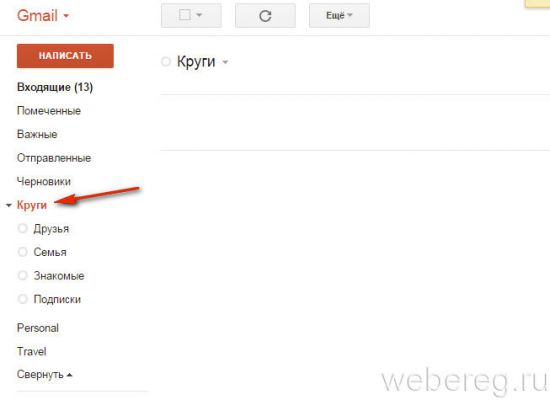
Если требуется добавить данные пользователя в один из кругов общения, выполните следующие действия:
1. Откройте сообщение, полученное от собеседника или какого-либо сервиса.
2. Наведите курсор в область адреса почтового ящика отправителя.
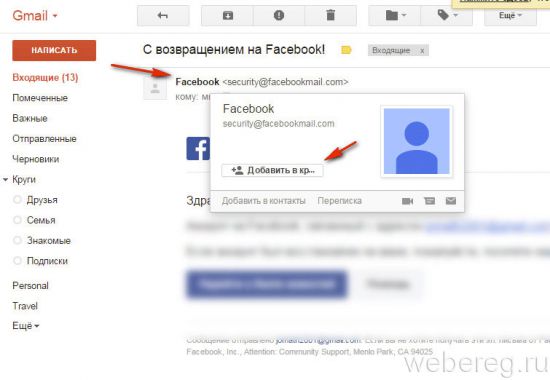
3. В появившейся панели переместите курсор на надпись «Добавить в… ».
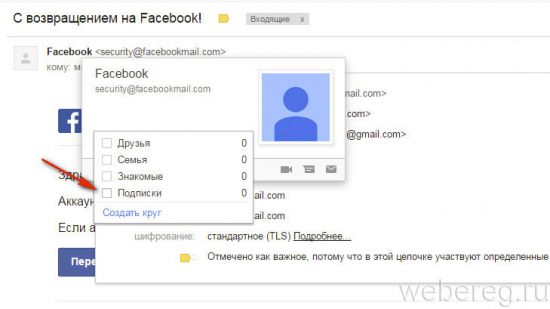
4. В списке щелчком мышки выберите круг общения, в который вы хотите перенести адрес.
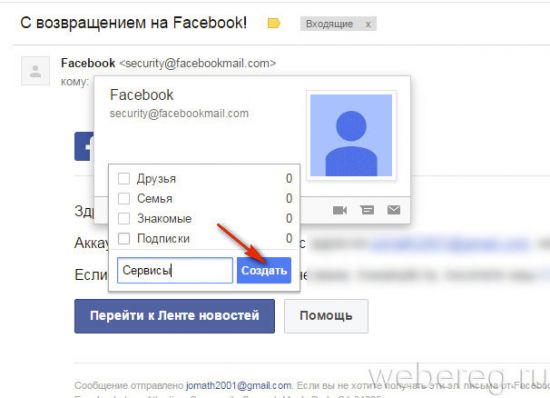
Примечание. Вы можете создать новый круг виртуальных собеседников. Для этого необходимо нажать ссылку «Создать… », затем ввести название (например, «Сервисы») и подтвердить добавление данных.
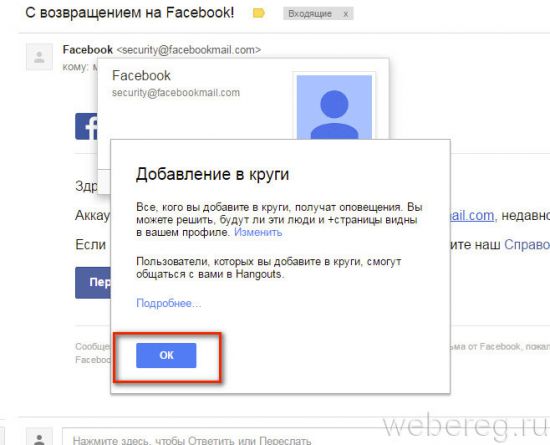
Также сохранённые адреса можно «вытащить» непосредственно в процессе отправки сообщения для того чтобы указать email получателя. Делается это так:
1. Вверху вертикального меню почтового ящика нажмите кнопку «Написать».
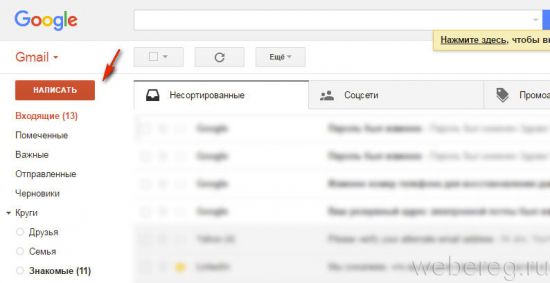
2. В форме для отправки сообщения клацните «Кому».
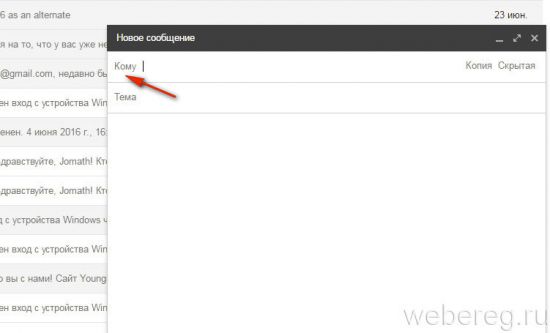
4. В подменю установите надстройку:
- «Мои контакты» — сохранённые вами адреса;
- «Все контакты» — все контактные данные, имеющиеся в профиле.
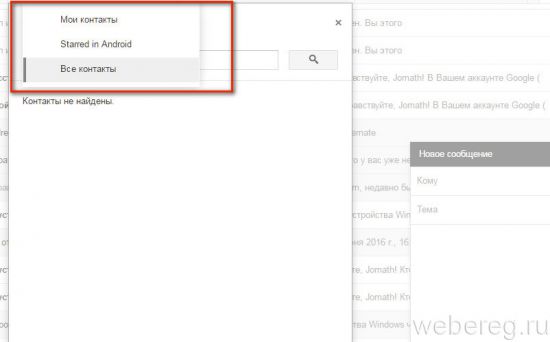
5. В открывшемся списке клацните окошко возле адресата, которому желаете отправить письмо. Можно отметить нескольких или всех адресатов, если требуется сделать массовую рассылку.
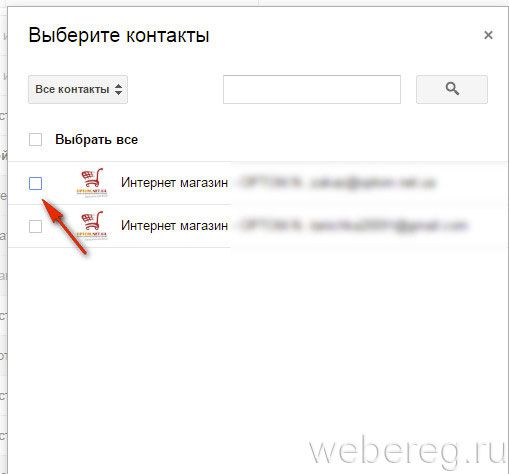
Как перенести контакты Google на компьютер
Если контакты, сохраненные на Android, синхронизированы с вашим аккаунтом Google, вы можете без проблем сохранить их на компьютер в любом удобном для себя формате.
Для этого необходимо перейти на страницу contacts.google.com.
В меню, расположенном слева в открывшейся вкладке, нажмите на раздел «Еще», а потом – «Экспортировать».
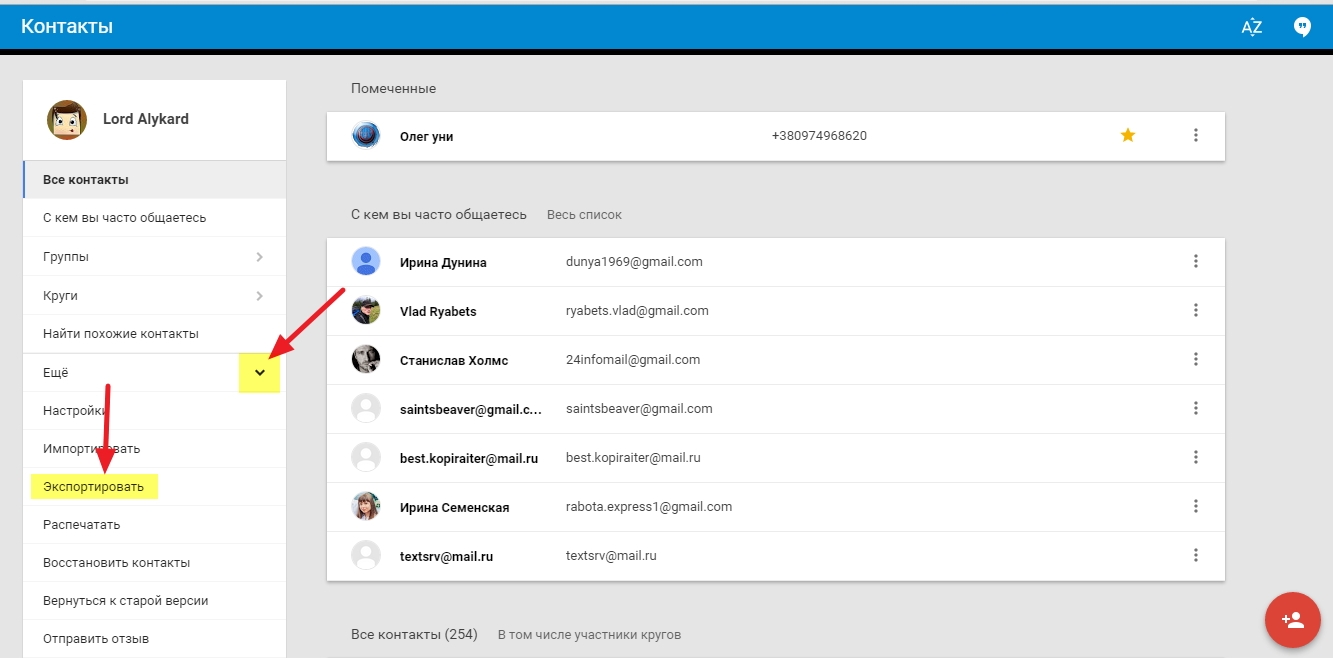
Далее откроется окно, где вам придется перейти к старой версии контактов.
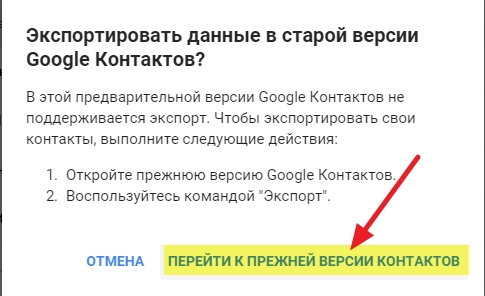
Откроется новое окно, вверху клик на кнопку «ЕЩЕ» ниже выберите «Экспорт»
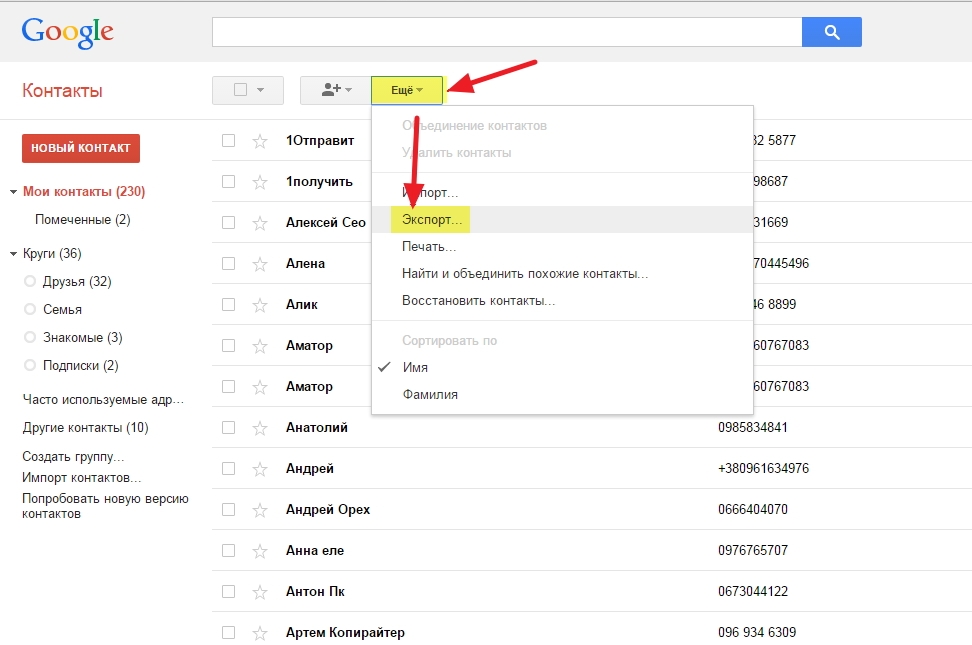
Выбирайте все контакты или определенную группу, которые вы желаете сохранить на ПК. Если будете сохранять все контакты, отметьте необходимый пункт.
Также необходимо выбрать формат сохранения, удобнее всего использовать формат CSV.
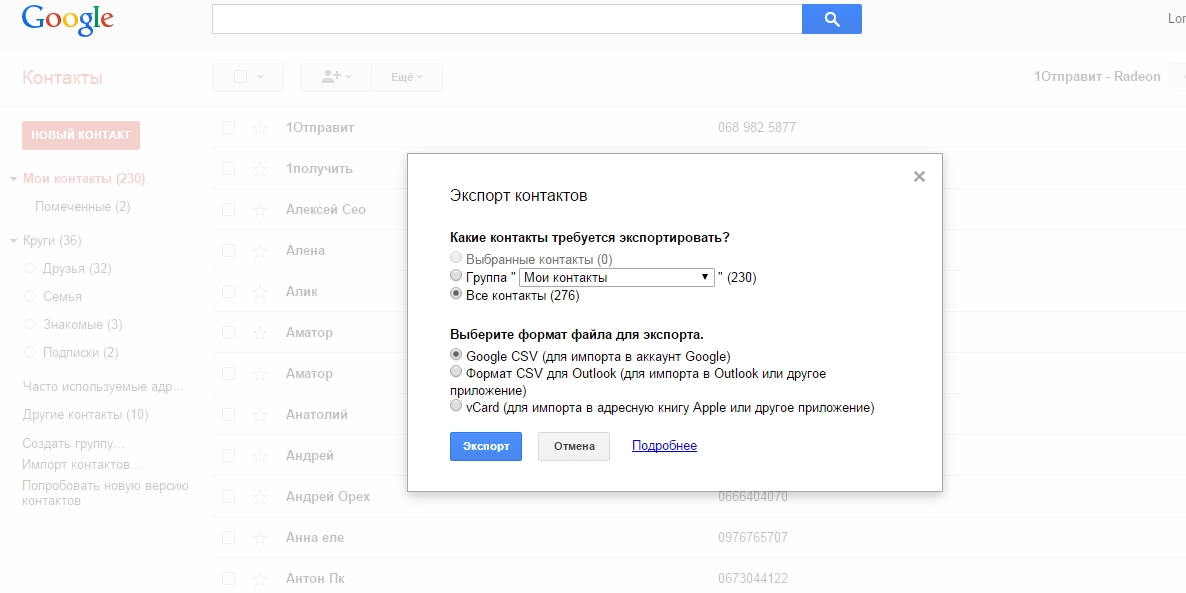
Вам это может быть интересно:
Содержание
- В этой статье будет детально описано:
- Регистрация аккаунта Google
- Учетная запись Google
- Как перенести данные с устройства в «облако»
- Три способа скопировать данные:
- Как перенести контакты с Android в Google видео инструкция
- Послесловие
К счастью, компания Google совместно с Android разработали целый комплекс разнообразных функций. И одной из них является синхронизация. Она пользуется большой популярностью у пользователей. С ее помощью можно перенести все данные из памяти телефона в «облако» или на другое устройство.
Настройки приложения
Настраивают работу приложения под личные нужды с помощью 4 разделов, о которых подробнее.
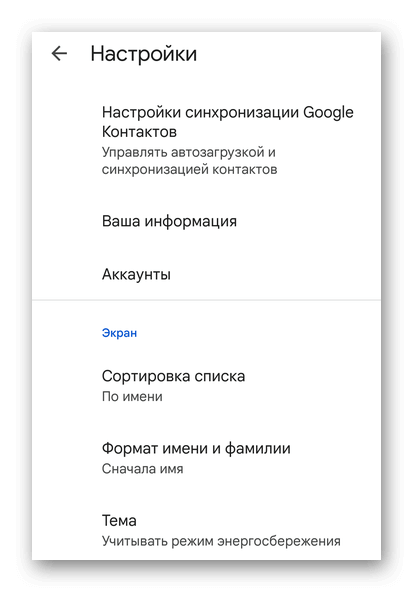
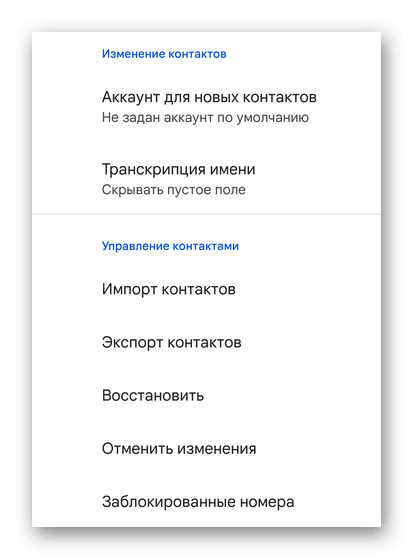
«Основные»
Находятся в начале списка и включают в себя :
-
«Настройки синхронизации» — включите/отключите синхронизацию с облаком, посмотрите сколько контактов находятся на удаленном сервере и когда была создана их последняя резервная копия;
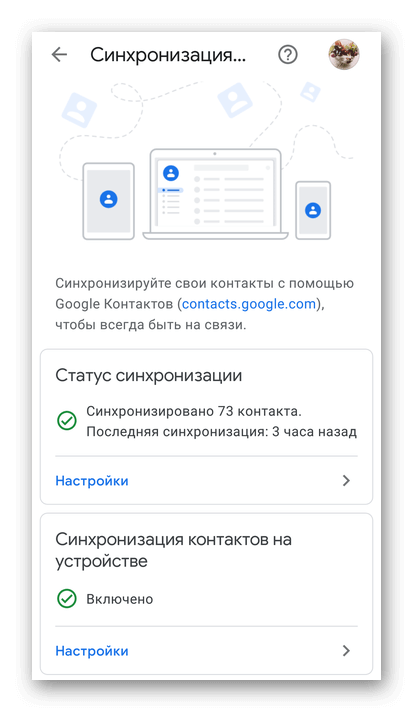

При смене основной учетной записи, ранее синхронизированные номера остаются доступны в приложении.
«Экран»
Изменить шрифт или яркость можно в настройках смартфона.
«Изменение контактов»
Состоит из двух пунктов :
Чтобы внести коррективы в запись о конкретном пользователе: вернитесь на главную страницу, тапните по необходимой записи, снизу справа щелкните по значку карандаша.
«Управление контактами»
Самый объемный раздел, где совершают :
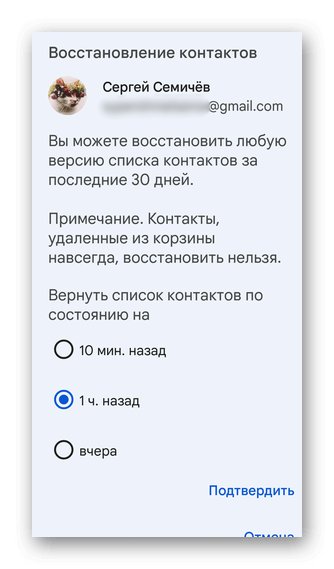
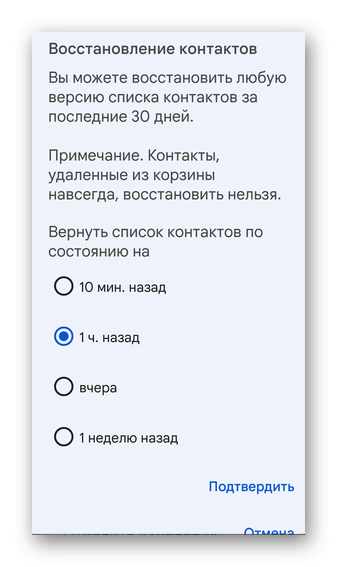
Приложение выступает в качестве справочника. Звонки осуществляются через установленный по умолчанию «Телефон».
Помочь найти в Гугл аккаунте номера телефонов способно фирменное приложение «Контакты». Кроме того, его используют для создания баз данных, с числом записей до 25 000.












